はじめに
グラフィックボードの冷却性能は、長期間使用するうちに少しずつ低下していきます。
特に私が買った中古PCは、前のオーナーがどのように使っていたかわからない、いつ何をしたものか不明でした。
購入後1年が経過したのでこのタイミングで一度メンテナンスをしてみました。
今回の記事では、私が所有している RTX 2070 SUPER JetStream を対象に、グリスの塗りなおしとサーマルパッドを塗り直してみた体験をまとめます。
結果から言うと「温度は大きく変わらなかった」が「ベンチスコアは上昇」し、ベンチ中の温度の上昇は遅くなり、体感的にもメリットを感じられる作業でした。
「実際にやるとどうなるのか?」を、DIY記録として残していきます。
なぜグリス塗り直しをしたのか?
私のRTX 2070 SUPER JetStreamは、中古で購入してからちょうど1年ほど経過しました。
ゲームやベンチマークを回すと、負荷時には 80℃ まで上昇。これは2070 SUPERとしては珍しくない温度ですが、
- 「中古だから内部状態が気になる」
- 「長く使いたいからリフレッシュ整備をしたい」
という理由で、グリスとサーマルパッドの交換を決意しました。
中古グラボを長く安心して使うには、内部のクリーニングや熱伝導素材の交換は有効なメンテナンスだと考えています。
使用したもの
今回の作業で使ったグリス・パッド・工具はこちらです。
- グリス:PT-30
→ 比較的入手しやすく、熱伝導率と扱いやすさのバランスが良いタイプ。
これを買う前に特に調べもせずに何度も使用できる大容量のYH510ってのを買っていましたが、熱伝導率が1.93Wってことで、これがどこまで影響するのか分からなかったのですが単純計算で10倍の性能だったのでPT-30を買いなおしました。
ちゃんと調べてから買うべきでした。
- サーマルパッド:1mm & 2mm
→ VRAMやVRM部分に使用。厚みは分解前に目視で2mm程度だったので事前に用意。
もしかしたら違うのもあるかもと1mmも入っているものにしました。
- 工具:精密ドライバーセット、ドライバー

- クリーナー
私は家にあるクリーナーでティッシュでふき取りました
これらがあれば、PC整備初心者でも十分作業可能です。
実際の作業手順
1. グラボを取り外す
まずはPCからRTX 2070 SUPERを取り外します。
これは以前にファンの交換をした記事に外し方を乗せていますのでそちらをご覧ください
GPUのファン交換でパフォーマンス回復!DIYで冷却効率アップ【GeForce RTX 2070 SUPER JS ファン交換】 – ゆるくきままにDIY

2. 分解作業
裏面のネジを外し、ヒートシンクと基板を分離。印をしたビスを外していきます。
色分けしたものは違う種類のビスになるので混ぜないようにしましょう。
また2重丸した部分に関しては分解しているかの判別シールになります。
これを剥がした時点で保証などは受けれなくなると思われますがそもそももう古いのでドライバーで突き破ります。
取り外した後に綺麗に剥がしておきます。

印のネジを外すと若干浮くものの外れない。どの程度力を入れていいのか分からずここでやめるか悩みました。壊すのは絶対に避けたい。
ただグリスとヒートシンクが離れていた場合性能の低下が起きるのではないかと思い続行。
ひねるように力を加えると若干の動きがあるので、根気よく繰り返します。
5分程度続けているとパカっと離れました!少しづつ動かしていけば動く範囲が広がっていきますので根気よく続けてください。
離れたらファン用コネクタ2つとLED用コネクタ1つを外して完全に分離させます。


コネクタを外す前に引っ張りすぎないように注意が必要です。

3. 古いグリスとパッドの除去
GPU上のグリスは乾燥しています。ヘラで軽く触るとパリッとはがれます。
多分交換時期は来ているんだと思います。ヘラで取れるだけ取ってからティッシュにクリーナーをつけて除去していきます。
基盤にも埃やオイルっぽいのが付いているので極力綺麗にしましたが、半田が剥離しても嫌なのでそこそこにしておきました。




サーマルパッドもせっかくなので交換します。1mmと2mmの新品に交換。
1mmの箇所と2mmの箇所2種類ありました。


青印が2mm黄色が1mmで貼り付けをしました。
サーマルパッドに限りがあったので一個一個に切って貼り節約です笑
4. 新しいグリスを塗布
PT-10を米粒大ほどチップ中央にのせてヘラで塗り広げました。
ネットを調べると色々な方法があるようで、正直どれでやればいいか判断できなかったため塗り広げてみました。
塗りすぎるとはみ出てしまって悪影響が出るみたいなので控えめに塗ってみました。


5. 組み立て
ネジを対角線順で均等に締め直し、ケーブル類も接続。
分解時に青色で印をしたビスは反り返ったプレートが入っていて一か所を2~3巻き程度で固定し、次のビスを2~3巻きを繰り返して徐々に対角線で締めこんでいきました。

全体で1時間もかからず作業は終了しました。

PCに組み込んで、起動し映像が出力されればまずは作業成功です。
問題発生!アイドル時の温度が上がってしまった!
映像が出力されしばらくベンチマークを回そうと準備をしていたら
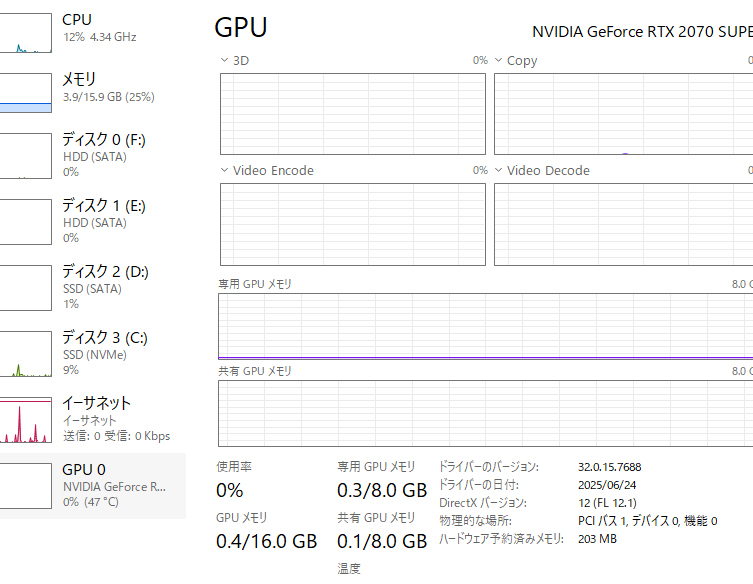
アイドルで47℃になっています。
今まで室温28℃ほどの環境で使用していて大体40℃付近で安定していたのに・・・
間違いなくこの作業をしたからしか考えられません。
サーマルパッドはちゃんとヒートシンクに当たっていそうなのでグリスの量が少なかったとしか思えません。
なのでもう一度分解して当たりを確認。

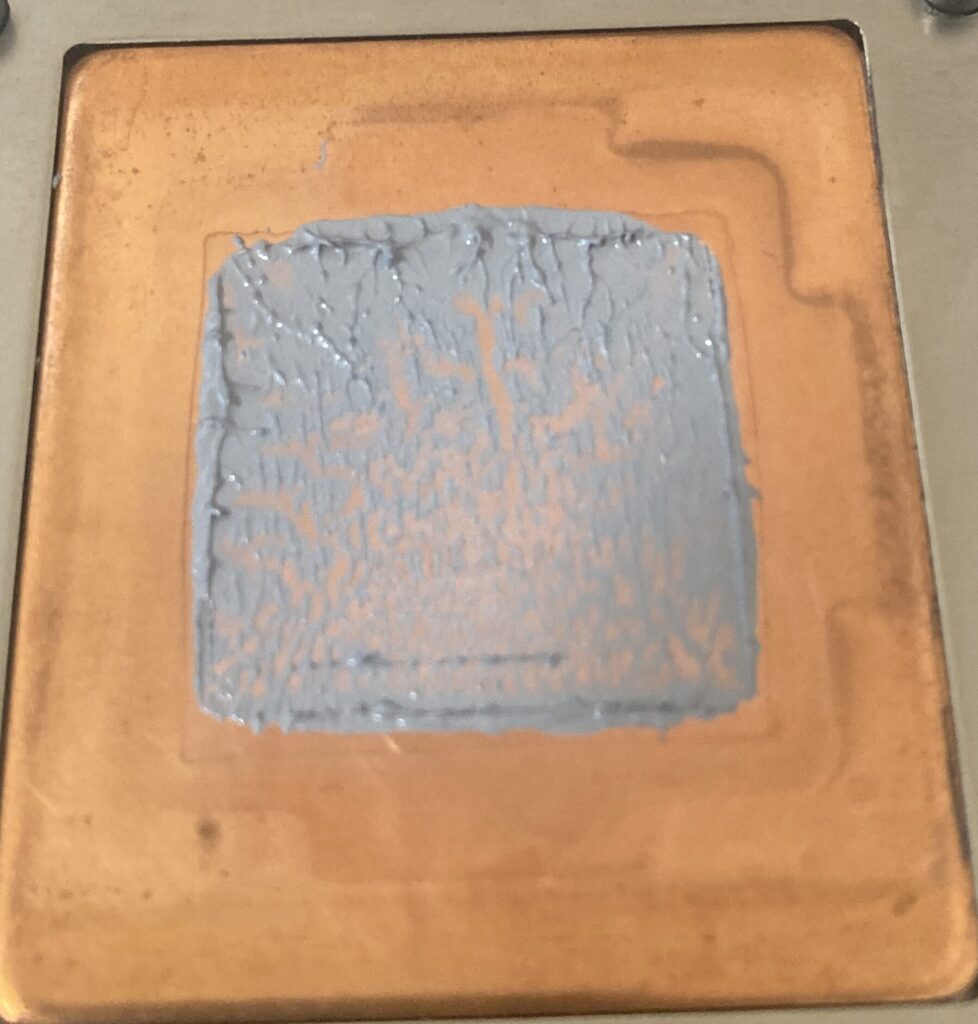
正直わかりません。焦って作業しているため写真がぶれています笑
はみ出ている分はそこまでなさそうなので、多すぎる事は無いと思われる。
ただ、ヒートシンク側に密着していないような跡がありそうなのでこのままふき取らず少し足して組付けました。
米粒大と書かれている情報の物は触らずそのまま取り付けをしていたので、米粒大+伸ばしてやった結果ヘラについた分少なくなってしまった可能性が高いんじゃないかと思いました。
再度組みなおして、アイドル40℃付近になったので作業完了です。
作業前後の比較
温度変化
- アイドル:40℃ → 40℃(変化なし)
- 高負荷時:80℃ → 80℃(最大値は同じだが、到達時間が遅くなった)
正直なところ、劇的な温度低下は見られませんでした。
ベンチスコア
高品質で計測
- 作業前:7260点
- 作業後:7395点 +135
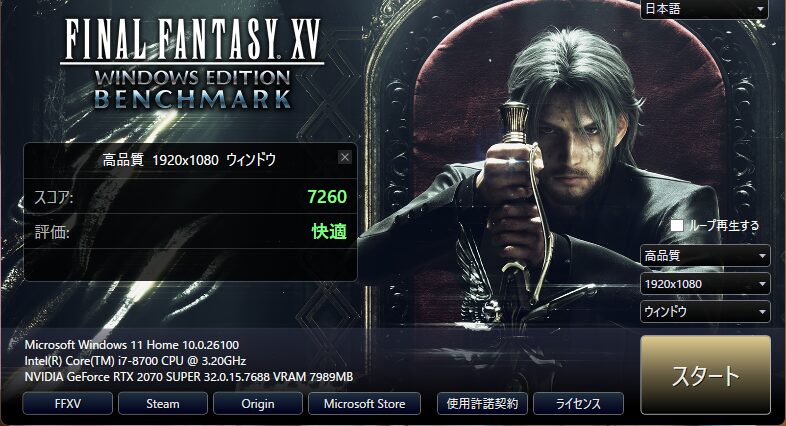
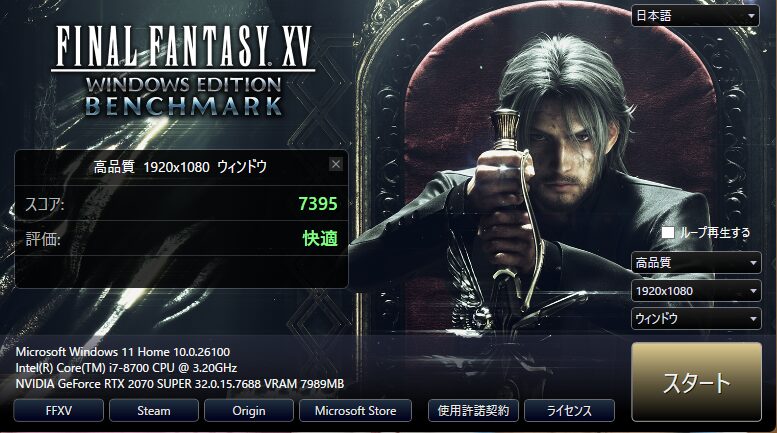
若干のスコアアップになりました。
最高温度は80℃と同じ結果になりましたが、80℃に到達する時間は明らかに遅くなりました。
作業をやってみて感じたこと
メリット
- ベンチスコアが上がり、安定感が増した
- 「内部をリフレッシュした安心感」が得られる
- 中古グラボを長く使うならやる価値あり
デメリット・注意点
- 温度が大幅に下がるわけではない
- サーマルパッドの厚さを間違えると逆に冷えなくなる
- 分解するとメーカー保証はなくなる
まとめ
RTX 2070 SUPER JetStreamのグリス塗り直しを行いましたが、結果は以下の通りです。
- 温度はほぼ変わらず(最大値80℃)
- ベンチスコアは130程上昇
- 安定性と安心感は大幅に向上
「劇的に冷える」というよりは、「内部状態をリフレッシュして性能を安定させる」効果を実感できました。
特に中古で購入したグラボにとって、こうしたメンテナンスは長寿命化に直結する作業です。
ファンの掃除やサーマルパッドの交換と合わせてやると、さらに効果的だと感じます。
もし中古のRTX 2070 SUPERを使っていて「温度が気になる」「性能を維持したい」と思っている方は、自己責任の範囲でぜひ挑戦してみてください。




コメント